iPhoneで「アクティベーションロック」がかかると、解除するにはサインインしていたApple IDとパスワードが必須となります。
この機能は第三者からiPhoneを譲り受ける際に注意が必要で、ロックがかかったままだとiPhoneをまったく使用できません。
そこで本記事では、アクティベーションロックの有無を事前に確認する方法を紹介します。
iPhoneのシリアル番号やIMEI(製造番号)情報が分かれば、遠隔から調べることができます。
インターネット上で中古のiPhone / iPadの購入を検討している方は、ぜひご参考あれ。
アクティベーションロック有無を確認する方法まとめ
- 前提アクティベーションロックとは?
- 説明①Apple公式サイトから確認する方法
- 説明②海外サイトiUnlockerから確認する方法
- 説明③海外サイトFree iPhone IMEI checkerから確認する方法
前提:アクティベーションロックとは?
iCloudの![]() iPhoneを探す機能の一部で、iOS 7から「紛失・盗難」対策として導入されました。
iPhoneを探す機能の一部で、iOS 7から「紛失・盗難」対策として導入されました。
このロックがかかっているとiPhoneを全く使うことができず、ロックを解除できるのは、iPhoneでサインイン中の「Apple IDとパスワード」を知っている持ち主だけです。
アクティベーションロックのより詳細な情報は、関連記事【アクティベーションロックを解除する方法まとめ! iCloud「iPhoneを探す」をオフにしてiOS初期化後の文鎮化を回避しよう】で解説しています。

第三者からiPhoneを譲り受けた際に「アクティベーションロックがかかっていて先に進めない!」とトラブルになるケースは多いです。
そのため購入を決める前に、しっかりと解除されているか確認することが重要です。
本記事では3パターンの方法を紹介します。
| 方法 | メリット | デメリット |
|---|---|---|
| ①:Apple公式サイトより確認する |
|
|
| ②:海外サイトiUnlockerより確認する |
|
|
| ③:海外サイトFree iPhone IMEI checkerより確認する |
|
|
どの方法も、調べたいiPhoneのIMEI(製造番号)またはシリアル番号が必要となります。
IMEI等の調べ方はいろいろあり、例えば![]() 設定の 一般 → 情報 より確認できます。
設定の 一般 → 情報 より確認できます。
その他の手順含め、詳細は関連記事【iPhoneのシリアル番号/製造番号の意味と調べる方法まとめ! iOSのIMEIや型番を表示しよう】で解説しています。

方法①:Apple公式サイトからアクティベーションロック解除を調べる
Apple公式の修理サービスサイトへアクセスします(URLは下記通り)。
https://getsupport.apple.com/
修理対象としてiPhoneを選び、修理内容を適当に設定します。
「ご希望のサポート方法」は 配送修理 へ進みます。
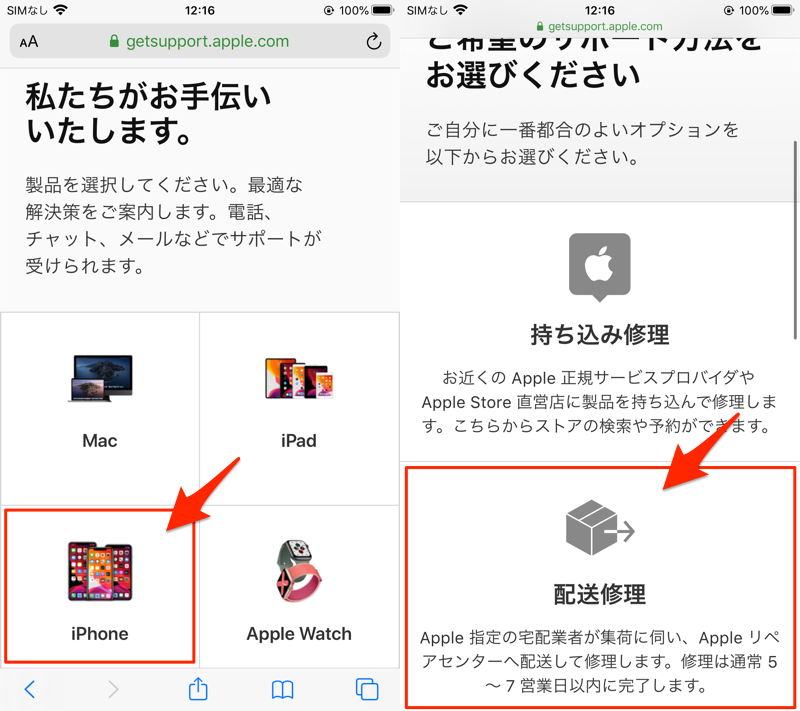
(左)修理対象を選ぶ画面 (右)ご希望のサポート方法を選ぶ画面
Apple IDでサインインします(普段使っているIDでOK)。
「Apple IDを持ってない」・「サブのApple IDを追加作成したい」という場合、次の関連記事を参考下さい。


シリアル番号を入力し、修理手続きに必要な情報(例:配送先住所 / 支払い方法)を設定します。
最終的に 修理の詳細を確認する まで進みます。
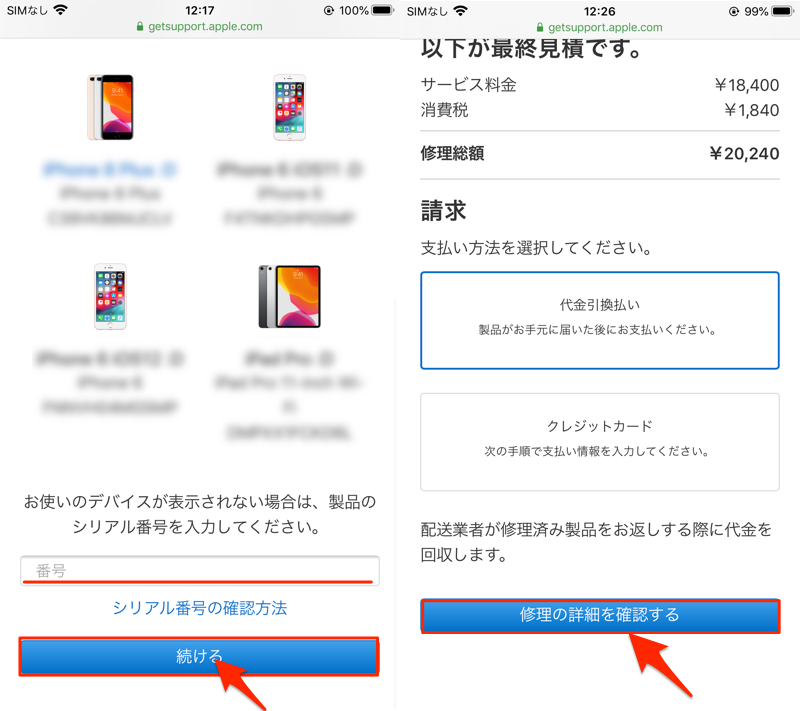
(左)シリアル番号を入力する画面 (右)修理手続きに必要な情報を入力する画面
「iPhoneを探すをオフにする」手順が表示されますが、ここの 「iPhoneを探す」がオフになっていることを確認する ボタンの状態でアクティベーションロック有無を確認できます。
- ボタンが表示される:アクティベーションロックあり
- ボタンが表示されない:アクティベーションロックなし
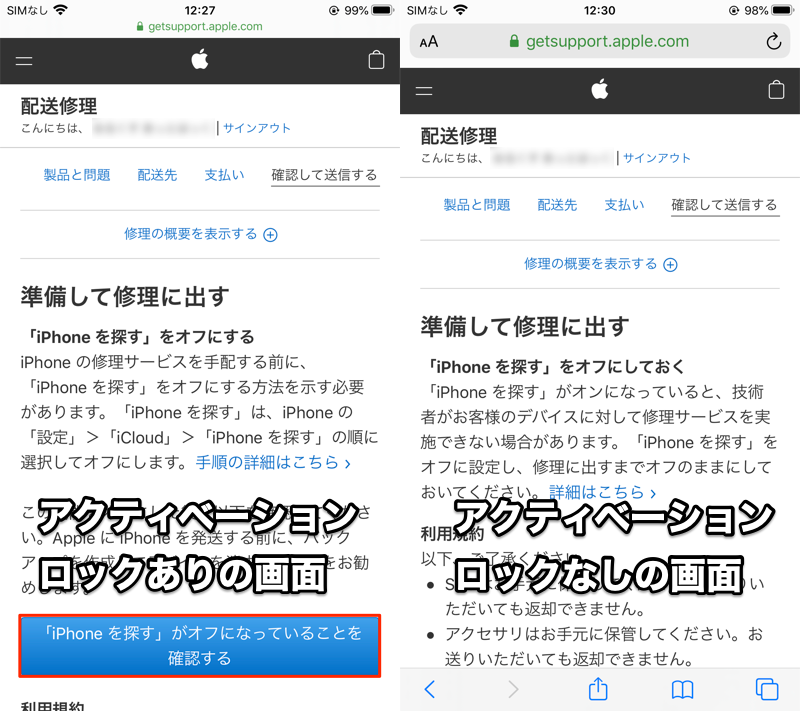
左がアクティベーションロックあり、右がなしの画面例。
アクティベーションロックありの場合、 「iPhoneを探す」がオフになっていることを確認する ボタンより最新ステータスを確認できます。
次のメッセージが表示される限り、いまだにロックはかかったままです。
確認できませんでした。もう一度入力してください。
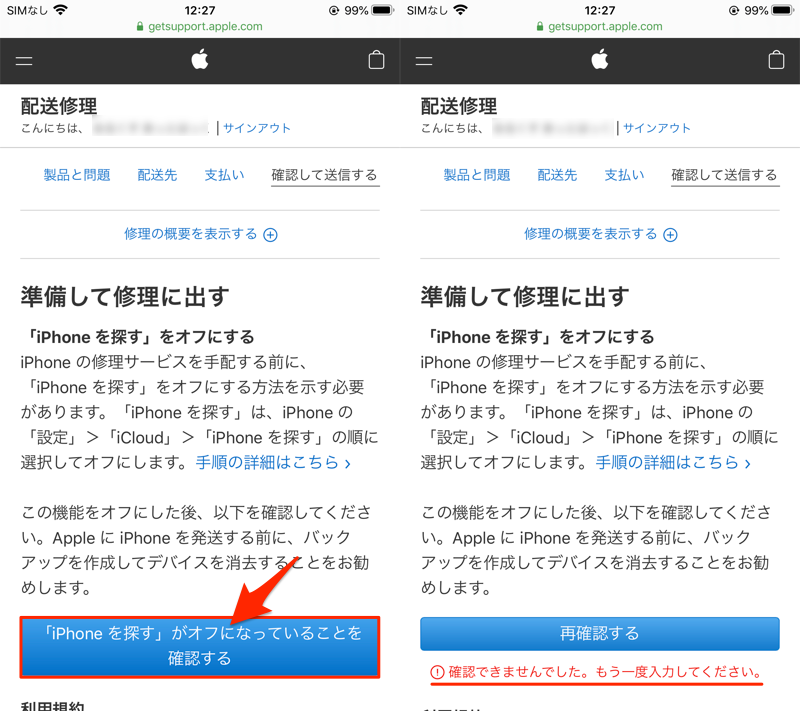
(右)アクティベーションロックがかかっているときの画面
一方、次のメッセージなら、ロック解除されたと判断できます。
「iPhoneを探す」がオフ
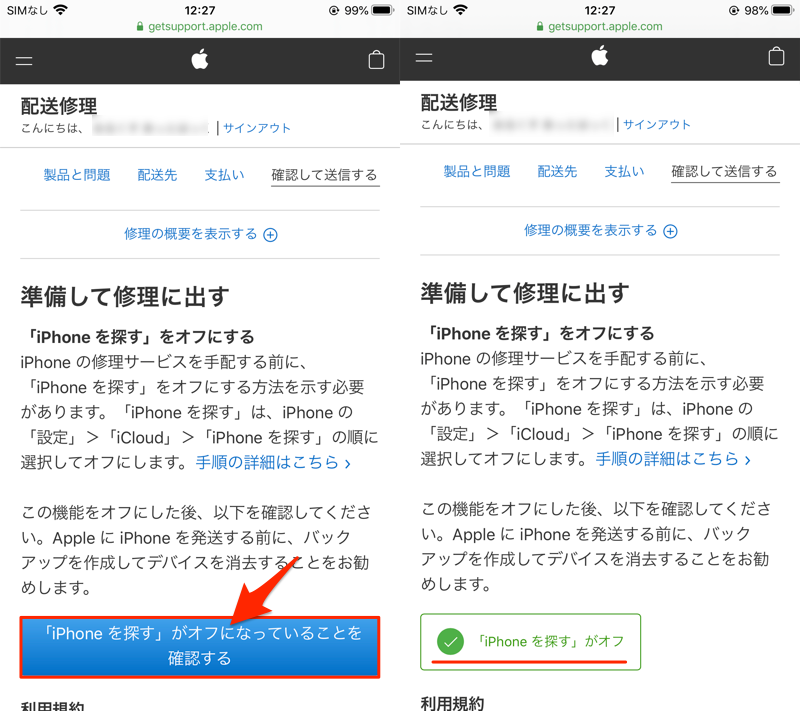
(右)アクティベーションロックが解除されたときの画面
方法②:海外サイトiUnlockerからアクティベーションロック解除を調べる
iUnlockerサイトへアクセスします(URLは下記通り)。
https://iunlocker.com/check_icloud.php
検索窓にIMEI(製造番号)またはSERIAL(シリアル番号)を入力し、Check を実行します。
「Find My iPhone」に表示されるメッセージで、アクティベーションロック有無を確認できます。
- Find My iPhone ON:アクティベーションロックあり
- Find My iPhone OFF:アクティベーションロックなし
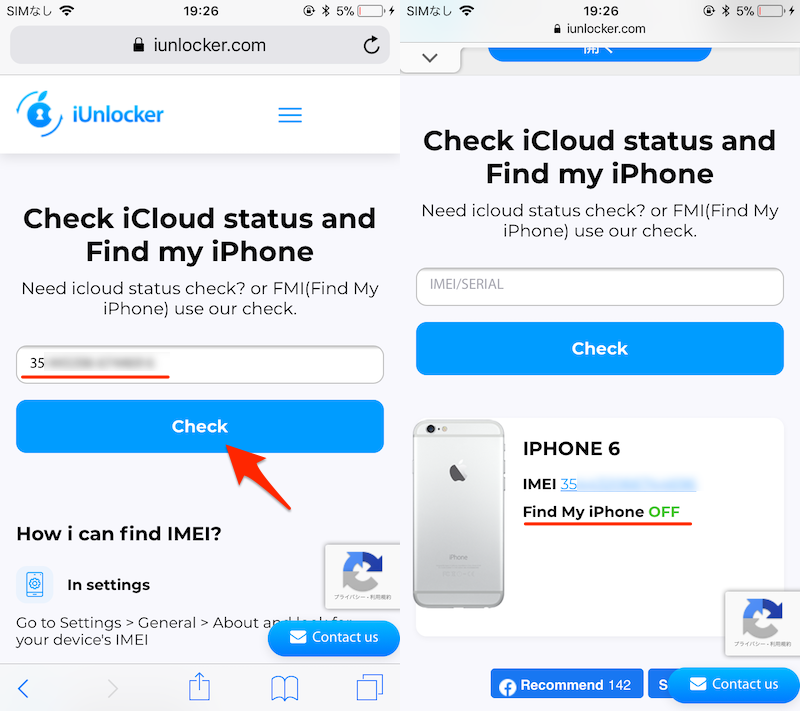
(右)アクティベーションロックがかかってないケース例
なお次のエラーメッセージが表示された場合、リトライしてみて下さい。
CAPTCHE RESPONSE not passed! Please try again.
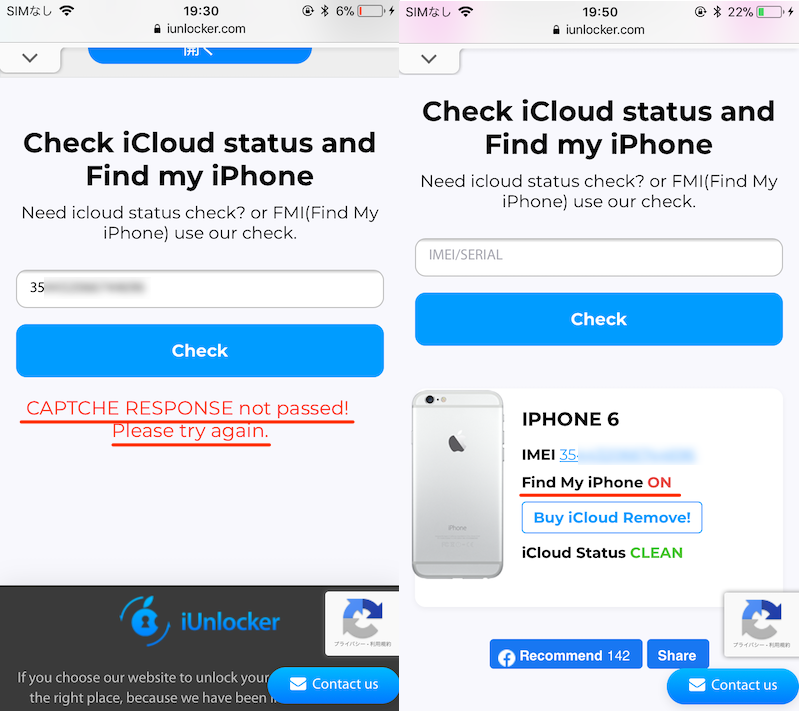
(左)エラーメッセージ例 (右)アクティベーションロックがかかってるケース例
方法③:海外サイトFree iPhone IMEI checkerからアクティベーションロック解除を調べる
Free iPhone IMEI checkerサイトへアクセスします(URLは下記通り)。
https://www.imeipro.info/check_imei_iphone.html
検索窓にIMEI(製造番号)を入力、「私はロボットではありません(reCAPTCHA)」を実施し、CHECK を実行します。
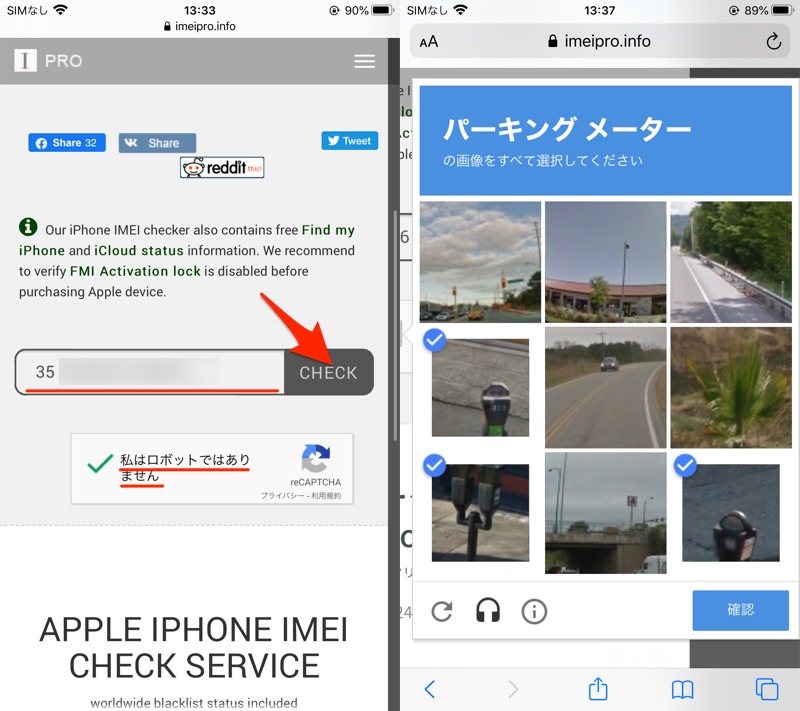
(右)reCAPTCHAにチェックを入れる際、スパム対策のため画像選択を求められることも。
「Find my iPhone」に表示されるメッセージで、アクティベーションロック有無を確認できます。
- Find my iPhone ON:アクティベーションロックあり
- Find my iPhone OFF:アクティベーションロックなし
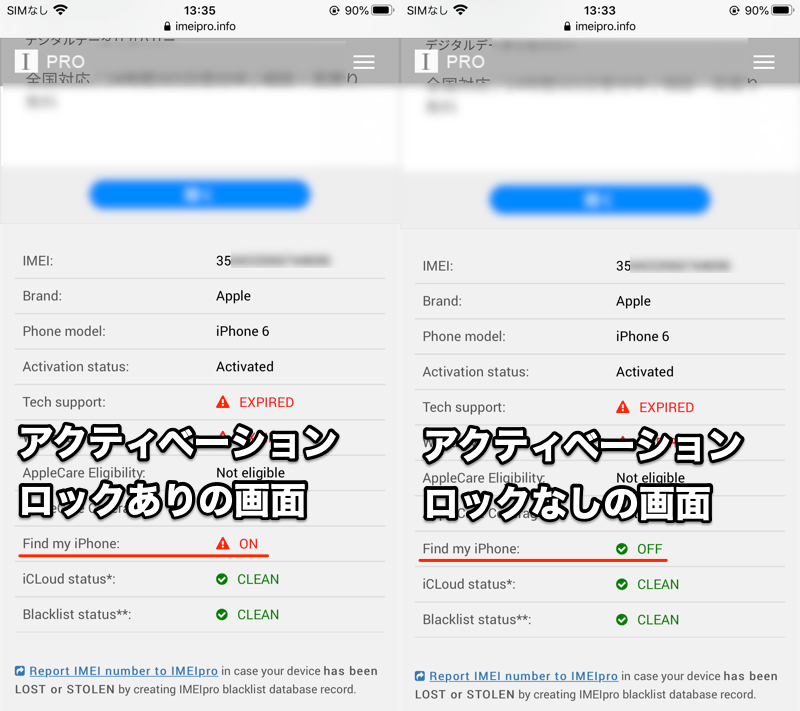
左がアクティベーションロックあり、右がなしの画面例。
補足:その他iPhone購入/売却に関わるアレコレ
中古iPhoneの購入や売却を検討しているなら、役立つ情報を補足します。
- 補足①iPhone購入前にどのキャリアSIMロックがかかっているか確認する方法
- 補足②iPhone売却前にやることまとめ
- 補足③iPhone売却前にSIMロックを解除する方法
iPhone購入前にどのキャリアSIMロックがかかっているか確認する方法
iPhoneのIMEI(製造番号)が分かれば、携帯会社のキャリア種別を判定することも可能です。
詳細は関連記事【スマートフォンのキャリアを調べネットワーク利用制限を見分ける方法! iPhone/AndroidのSIMロックの携帯会社を確認しよう】で解説しています。

どのキャリアのSIMロックがかかっているかチェックもできるので、知ってると便利ですよ。
iPhone売却前にやることまとめ
もしiPhoneの売却を予定しているなら、次の3点を実施すべきです。
- データをバックアップする
- 各種サービスよりサインアウトする
- 初期化する
詳細は関連記事【iPhoneを売る前にやることまとめ! iOSを他人へ譲渡するならデータを完全に消去しよう】で解説しています。

iPhone売却前にSIMロックを解除する方法
iPhoneのSIMロックを解除した方が、より高い価格で売ることが可能です。
手順の詳細は、関連記事【iPhoneのSIMロックを解除してアクティベートする方法! iOSをSIMフリー化して格安SIMや海外SIMで使おう】で解説しています。

〆:ネット上で非公式のiPhone購入は慎重に
以上、iPhoneでアクティベーションロック解除を確認する方法! iOSのIMEIから「探す」が無効か調べよう の説明でした。
フリマアプリやネットオークション等を使えばより安価なiPhoneが見つかる可能性もありますが、今回紹介した「アクティベーションロック」がオンになっており全く使えなかった、というトラブルが絶えません。
見知らぬ第三者よりiPhoneを購入する際は、まず(できれば写真付きで)シリアル番号かIMEI(製造番号)情報を教えてもらい、紹介したサイトでアクティベーションロックが解除されているかチェックしましょう。
ご参考あれ。
参考 Appleサポート – iPhoneのアクティベーションロック
コメント
残念ながら、現在は「iunlocker」のサイトでもFind My iPhone の項目自体が表示されなくなっています。他に方法はありませんか?
2018年3月11日現在、当方で「iUnlocker」サイトへアクセスしたところ、「Find My iPhone」項目の存在を確認しました。
ただ、非公式サイトであるため、環境によっては表示されない可能性もあります。申し訳ありませんが、原因については分かりません。
アクティベーションロック確認方法がわからなかったので助かりました
リンゴループになったiPhoneのアクティベーションロックの有無の確認方法で検索してこちらのサイトを参考にさせていただきました。大変助かりました。ありがとうございます!
imei.orgを使用して、IMEI経由でiCloudロックステータスを取得します-完全に無料です!